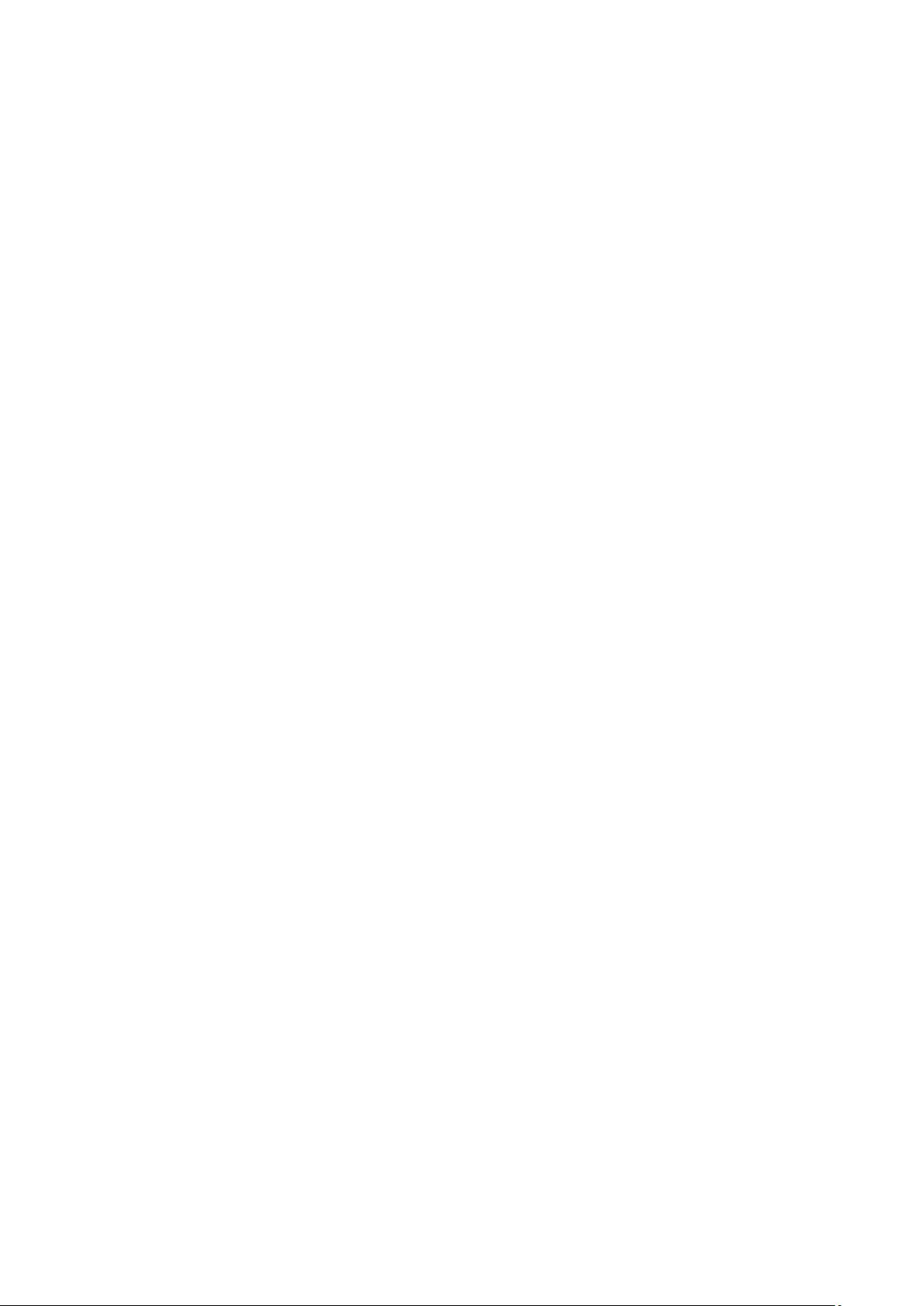Node.js与npm安装及配置指南
需积分: 5 47 浏览量
更新于2024-08-05
收藏 34KB DOCX 举报
本文主要介绍了如何在Windows系统上安装和配置Node.js及其包管理器npm,包括安装Node.js的步骤、配置npm的全局仓库和缓存路径,以及如何设置npm代理。以下是详细内容:
**一、安装Node.js**
1. **下载安装**:
首先访问Node.js官网(https://nodejs.org/en/),根据操作系统选择合适的版本进行下载安装。建议不要将Node.js安装在C盘,因为C盘通常空间有限,可以选择其他分区,如E:\nodejs(这里请根据实际情况替换)。
2. **检查安装**:
安装完成后,在命令行中输入`node -v`来检查Node.js是否安装成功,如果出现版本号,则安装已完成。
**二、配置npm**
1. **更改全局仓库位置**:
默认情况下,npm将全局包安装到`C:\Users\用户名\AppData\Roaming\npm`。为了避免C盘空间问题,可以在安装的Node.js目录下创建两个子目录:`node_global`和`node_cache`。然后通过以下命令设置全局仓库:
- `npm config set prefix "E:\nodejs\node_global"`
- `npm config set cache "E:\nodejs\node_cache"`
2. **验证设置**:
- 运行`npm list -g`检查全局仓库路径是否已更改,输出的目录应与设置一致,并且列表为空。
- 测试全局安装,如`npm install express -g`,然后再次运行`npm list -g`,确认`express`已出现在列表中。
3. **配置代理**:
如果你需要通过代理访问npm,可以使用以下命令设置HTTP和HTTPS代理:
- `npm config set proxy http://proxy.company.com:port`
- `npm config set https-proxy http://proxy.company.com:port`
将`http://proxy.company.com:port`替换为实际的代理地址。
总结,本文提供了从安装Node.js到配置npm全局仓库路径和代理设置的完整指南,确保了在开发过程中npm包管理的高效性和稳定性。对于前端开发者特别是使用Node.js进行项目开发时,理解并正确配置这些步骤至关重要。
105 浏览量
点击了解资源详情
点击了解资源详情
115 浏览量
148 浏览量
点击了解资源详情
点击了解资源详情
点击了解资源详情
点击了解资源详情
小辉程序猿
- 粉丝: 0
最新资源
- Java Servlet生成二维码的实现与路径问题解决
- 全面解析Kubernetes(K8s)运维技术视频教程
- Memcached1.4.4 X86版发布:高性能缓存系统优化Web应用
- Pytorch实现的视听融合视频字幕模型
- VB开发的特色浏览器分享与研究
- 泵类动画文档:形象理解泵工作原理
- 探索XampleUI:Xamarin.Forms UI设计复刻解决方案
- STC_ISP 15 6.86工具下载及驱动安装指南
- QQ2009协议代码深入解析与QQ机器人开发指南
- Java XStream库实现XML的高效注解解析
- 实验室资源预约管理系统:Java项目实现与功能介绍
- 达内电信计费系统核心功能及20150327版本解析
- 编码实践仓库:多种语言编程解决方案展示
- 在线作业系统源码解析与实现
- Xamarin UI挑战:打造动态Balloony应用界面
- OpenMV固件源码与驱动的下载与编译指南